ツールセットタイプを使用すると、ダイナミックで機能豊富なWordPressWebサイトを構築できます。 WPアルティメットCSVインポーターCSV または XML ファイルを使用して、ツールセット タイプのフィールド情報をインポートおよび更新するプロセスを合理化します。 これにより、カスタムフィールド、投稿タイプ、分類、または反復可能なフィールドグループデータをすばやく移行または更新できます。 インポートをすぐに実行してすぐに結果を得るか、後の時間頻度で実行するようにスケジュールするかを選択できます。 このプラグインは、投稿、ページ、カスタム投稿、WooCommerce、ユーザー、分類法、タグ、カテゴリなどの投稿タイプに割り当てられたツールセットタイプフィールドへのデータのインポートをサポートしています。
[ツールセット タイプ] フィールドの詳細 #
- ツールセットタイプのフィールド値のCSVおよびXMLの準備
- ポストリレーションのインポート
- 中間インポート後
- 反復可能なフィールドのインポート
- 反復可能なフィールド グループのインポート
- 用語フィールドのインポート
CSV & XML作成 #
WP Ultimate CSV Importer には、CSV ヘッダーまたは XML ノードの名前に関する制限はありません。 インポーターは UTF-8 形式の CSV ファイルをサポートしています。
以下の CSV ファイルと XML ファイルをダウンロードして、ツールセット フィールドに値を追加する方法を確認してください。
WP Ultimate CSV Importerは、オーディオ、チェックボックス、カラーピッカー、日付、電子メール、埋め込みメディア、ファイル、画像、番号、電話、ラジオ選択、Skype、複数行、単一行、URL、ビデオ、WYSIWYG、アドレスなどのツールセットタイプフィールドをサポートしています。
ポストリレーションのインポート #
投稿関係を使用すると、投稿を1対1、1対多、多対多の3つの異なる関係に関連付けることができます。 インポートするにはツールセットの種類ポストリレーションでは、既存の投稿コンテンツとともにCSVファイルに2つの列を追加するだけです。
- スラッグについて言及する – ツールセットタイプからPost Relation Slugを取得し、CSV / XMLに追加します。
- 投稿の関連付けに言及するその他 – 親投稿に関連付ける必要がある子投稿の「投稿ID」または「投稿タイトル」を言及します。
1 対 1 の関係 #
例ample:ラップトップ(LP1、LP2、LP3)および充電器(CH1、CH2、CH3)–各ラップトップには一意の充電器があり、各充電器は一意のラップトップに適合します。
- 投稿タイトル(LP3) – 必要な情報
- スラッグ – ラップトップ充電器
- ポストリレーション – CH3
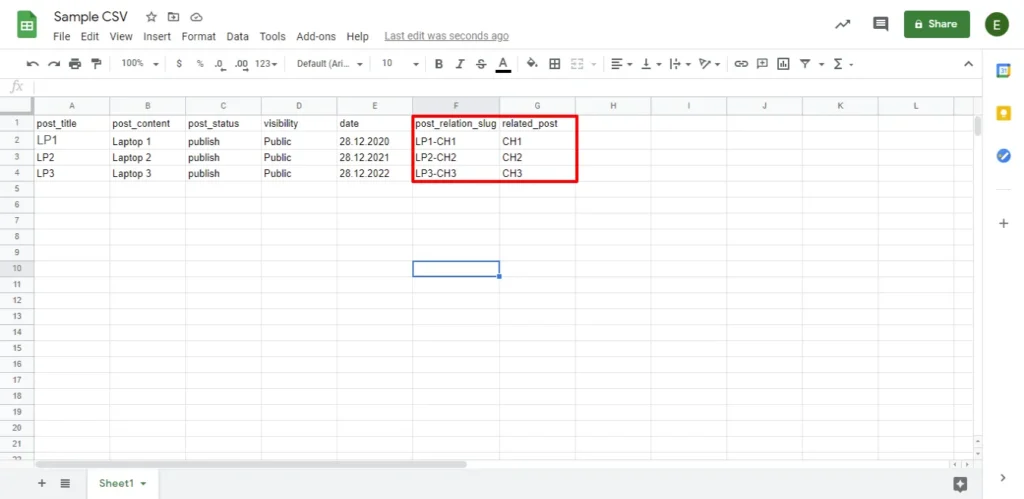
以下のツールセットタイプのサンプルファイルをダウンロードし、1対1の関係のインポートとテストを試してみてください。デモインスタンス.
一対多の関係 #
例:スポーツ(クリケット、ホッケー)とプレーヤー(SachinTendulkar、Dhoni、ViratKohli、Dhanraj Pillay、Harmanpreet Singh、Savita Punia)–各スポーツには多数のプレーヤーがいますが、1人のプレーヤーが2つのスポーツにいるわけではありません。
- 投稿タイトル(Cricket) – 必要な情報
- スラッグ – スポーツ選手
- ポストリレーション – Sachintendulkar、ドーニ、ヴィラトコーリ

ツールセット タイプの 1 対多の関係に関する以下のサンプル ファイルをダウンロードします。
多対多のリレーションシップ #
例:シャツブランド(ヒューゴボス、ナイキ、アディダス)とカラー(赤、緑、青)。 各シャツブランドは複数の色で、各色は異なるブランドになります。
- 投稿タイトル(Nike) – 必要な情報
- スラッグ – シャツの色
- ポストリレーション – 赤、緑、青
クリックすると、ツールセット タイプの多対多リレーションシップのインポートのサンプル ファイルをダウンロードします。

Multiple Post Relation(複数のポストリレーション) #
例:シャツブランド(ヒューゴボス、ナイキ、アディダス)、カラー(レッド、グリーン、ブルー)、サイズ(スモール、ミディアム、ラージ)。
各シャツブランドは、異なる色とサイズでご利用いただけます。 そのため、各シャツブランドのカスタム投稿には、色とサイズの両方のカスタム投稿が含まれます。 このために、Toolset Types で shirt-color と shirt-size の 2 つのリレーションシップを作成します。 ファイルに値を追加する方法は次のとおりです。
- 投稿タイトル(Nike) – 必要な情報
- Pipeline(|) – shirt-color|shirt-size を使用してスラッグに言及します
- カスタム投稿の投稿関係値をコンマ(,)で区切って指定し、パイプライン(|)を使用して1つのカスタム投稿値を別のカスタム投稿で区切ります – Red,Green,Blue|小、中、大
中間ポストインポート #
中間ポストを使用すると、2つの異なるツールセットタイプのカスタム投稿を1つの投稿に関連付けることができます。
例:2つのカスタム投稿を考えてみましょう
- スポーツ(ホッケー、クリケット、サッカー、テニス)
- 選手(ダンラジ・ピレイ、ハーマンプリート・シン、サビータ・プニア、ルピンダー・パル・シン、M.S.ドーニ、リッキー・ポンティング、サチン・テンドゥルカー、ヴィラト・コーリ、クリスティアーノ・ロナウド、リオネル・メッシ、ルイス・スアレス、メスト・オジル、ロジャー・フェデラー、ラファエル・ナダル、リアンダー・パエス、サニア・ミルザ)
そして今、すべてのスポーツの#1プレーヤーについてのブログを投稿するつもりです。 したがって、CSVには次のものが含まれます。
- 投稿タイトル、投稿内容 – 必要な情報を追加
- リレーションシップスラッグ – 多対多のリレーションを作成し、CSV でrelation_slugを追加します。
- 中間投稿 – コンマ区切りで関連付ける必要があるカスタム投稿の「投稿ID」または「投稿タイトル」を追加します。
#1クリケット選手の場合
- 関係のスラッグ – スポーツ選手
- 中間ポスト値 – クリケット、サチン・テンドゥルカー
#1テニスプレーヤー向け
- 関係のスラッグ – スポーツ選手
- 中間ポスト値 – テニス、ロジャー・フェデラー
反復可能フィールドのインポート #
WP Ultimate CSV Importerを使用すると、Toolset Types Repeatableフィールド値をインポートできます。 「(|)パイプライン」。
例:複数の連絡先番号。 したがって、CSV に目的のフィールド名を追加し、たとえば Contact Us を使用し、パイプライン (|) を使用して値を追加します。
5113046789|2468768453|9786466268
繰返可能フィールドグループのインポート #
WP Ultimate CSV Importer では、Toolset Types の繰り返し可能なフィールドグループの値をインポートできます。 一般的なページ、ページ、カスタム投稿、またはWooCommerceフィールドの値に加えて、以下の値に言及してください。
- Parent_Group – フィールド グループ名と、繰り返し可能なフィールド グループ値をインポートすることは必須です。
- 「Repeatable Group Name & Group」フィールドを標準のフィールド値形式でメンションし、「Multiple Group Name & Group」フィールド値についてメンションする場合は、Pipeline ( | ) を使用します分離器。
例:特定の場所(サンフランシスコなど)に基づいて、今後のコンサートや映画の利用可能なチケットを紹介するブログ投稿を公開しているオンラインチケット予約Webサイトについて考えてみましょう。 したがって、ここでは「Ticketing Booking」がフィールドグループ名になり、「Concert & Movies」がフィールドのセットを持つ2つの繰り返し可能なグループになります。
CSV 値:
- 投稿関連のフィールド。
- Parent_Group – チケット予約。
最初のリピーターフィールドグループの場合
- コンサート – ゲイリー・クラーク・ジュニア|エカリ|オールタイムロー|アークティックモンキーズ
- 日付 & 時刻 (日付) – 10/12/2018 08:00PM|10/13/2018 08:00PM|10/12/2018 07:00PM|10/20/2018 08:00PM (mm/dd/yyyy として言及)
- 場所(1行テキスト) – Fillmore|ウォーフィールド|フリーメーソン|ビル・グラハム・シビック・オーディトリアム
2 番目のリピーター フィールド グループの場合
- 映画 – パットンオズワルト|私のお気に入りの殺人事件|アルカトラズナイトツアー
- 劇場名 – フリーメーソン|デイヴィス・シンフォニー・ホール|アルカトラズ島
- 日時を表示 – 2018年10月13日 19:00|2018年10月28日 19:30|2018年10月13日 17:55
用語フィールド情報のインポート #
WP Ultimate CSVインポーターを使用すると、カスタムカテゴリとフィールド情報をツールセットタイプに追加できます。 以下のビデオでは、WP Ultimate CSV Importerで用語フィールド情報をインポートする方法を説明しています。
ツールセットタイプのフィールドデータをWordPressにインポートするためのステップバイステップの手順
インポート、更新、およびスケジュールのプロセスは、通常のプロセスと同じですインポート後.マッピング セクションで、CSV の必要なカスタム Toolset Types フィールドを [Types Custom Fields] セクションで以前に登録した Toolset フィールドにマッピングします。
ステップ 1: CSV ファイルまたは XML ファイルを準備する #
まず、すべての [ツールセット タイプ] フィールドとそれぞれの値を含む CSV または XML ファイルを作成します。
ステップ2:WP Ultimate CSVインポーターでファイルをアップロードする #
WP Ultimate CSV Importerプラグインでファイルをアップロードします。 「フレッシュインポート」をクリックし、「レコードのインポート形式」ドロップダウンからデータに関連する投稿タイプを選択します。 この手順は、新しいレコードを正しいカテゴリにインポートするために不可欠です。
ステップ 3: ファイルとツールセットのタイプ間でフィールドをマッピングする #
マッピング画面で、CSV/XMLファイルのヘッダーフィールドをWordPressの対応するツールセットタイプフィールドに揃えます。 たとえば、ファイル内のテキスト フィールドを [ツールセット タイプ] の [text_fields] オプションにマッピングします。 マッピングテンプレートを保存して、将来のインポートで再利用し、次のステップに進みます。
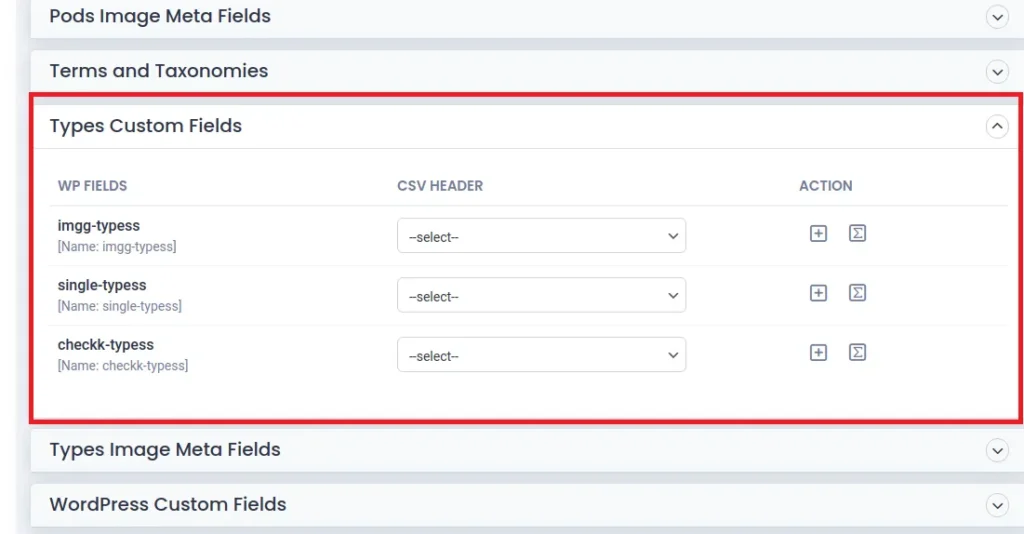
ヒント: 特定のツールセットタイプフィールドを変換する必要がある場合は、カスタムPHP関数を使用できます。 これを行うには、詳細モードに切り替え、ドロップダウンメニューから[ヘッダー操作]を選択してから、[アクション]エリアで[カスタム機能]オプションを選択します。 これにより、カスタム関数を適用して、データをインポートする前にデータを変更できます。
ステップ 4: データのインポートまたはスケジュール #
クリック「インポート」をクリックして、インポート プロセスをすぐに開始します。 または、インポートを特定の時間に実行する場合は、プラグインのスケジューリング機能を使用してスケジュールします。 これは、データ更新を自動化する場合に特に便利です。 レコードのインポートのスケジュールの詳細については、こちらをご覧ください。
ツールセット タイプのカスタム フィールドの更新 #
すべてのWordPressフィールドデータは、Toolsetの単一行フィールドまたは数値フィールドに基づいて更新します。 まず、更新したCSVファイルまたはXMLファイルをインポートします。 投稿タイプ設定エリアの「コンテンツの更新」オプションを有効にして、更新操作を実行します。 ファイル内のフィールドヘッダーをWordPressサイトのフィールドとともに構成します。
[インポート] セクションで、ツールセットのフィールドに基づいてレコードを更新しますか?をクリックし、ツールセットに [単一行フィールド名] または [数値フィールド名] をテキスト ボックス内に指定します。ツールセットのテキストまたは数値フィールドに基づくレコードの更新.
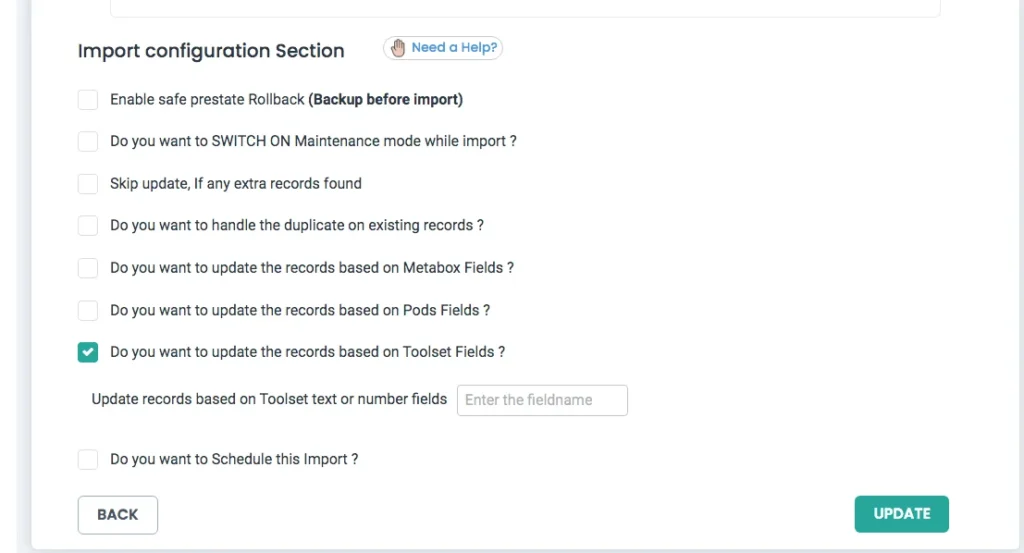
インポートを続行すると、WordPress フィールドは指定したフィールド名に基づいて更新されます。



